Nová podpora myši a trackpadu prichádza v systéme iPadOS 13.4 je jednoducho fantastické. A v typickom štýle Apple to funguje, hneď ako pripojíte trackpad alebo myš cez Bluetooth alebo USB. Existuje však aj veľa možností, ako prispôsobiť správanie myši a dokonca aj vzhľad ukazovateľa.
Pravdepodobne ste už skontrolovali zrejmé možnosti v aplikácii Nastavenia v časti Všeobecné> Trackpad a myš. Ale niekoľko skrytých možností ovládania ukazovateľa iPadu ponúka ešte hlbšie prispôsobenie.
Podpora myši a trackpadu v iPadOS 13.4
Predtým v systéme iPadOS 13 vy mohol pripojiť myš a upraviť jej možnosti vnútri Prístupnosť> Dotyk> Pomocný dotyk> Zariadenia> Myš sekcii. (Áno, Apple hlboko zakopal nastavenia.) Teraz, okrem sekcie Myš a Trackpad vo Všeobecných nastaveniach, existuje sekcia v Prístupnosť> Ovládanie ukazovateľa. Vyzerá to takto:
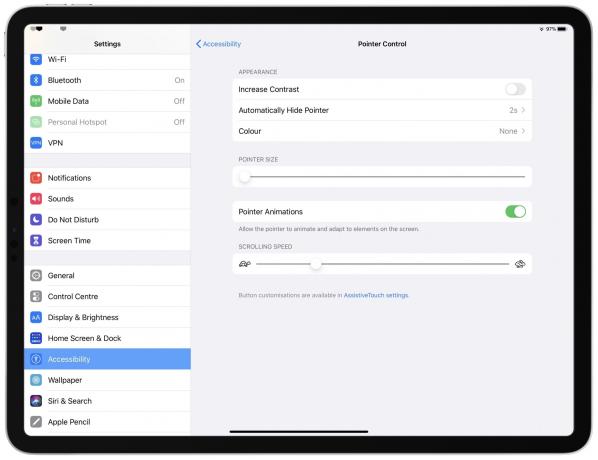
Foto: Kult Maca
Tieto možnosti stále existujú, vrátane (vynikajúcej) schopnosti priradiť vlastné funkcie ku všetkým tlačidlám viactlačidlovej myši. Ale v
iPadOS 13.4, ktorý by mal prísť v utorok, môžete využiť veľa skvelých nových každodenných nastavení.Nastavenia ovládania ukazovateľa iPad v iPadOS 13.4
Pozrime sa na tieto nastavenia zhora nadol.
Zvýšte kontrast
Tento prepínač spôsobí, že kruh ukazovateľa myši bude tmavší. Keď je váš iPad v tmavom režime, ukazovateľ sa zosvetlí.
Automaticky skryť ukazovateľ
Toto nastavenie vám umožňuje nastaviť časový limit, kým ukazovateľ iPadu nezmizne. Na rozdiel od počítačov Mac, kde je ukazovateľ myši takmer vždy viditeľný, sa ukazovateľ systému iOS zobrazuje iba vtedy, keď pohnete myšou. Predvolený (a minimálny) časový limit sú dve sekundy. Maximum je 15 sekúnd.
Farba ukazovateľa
Farba vám umožňuje pridať farebný okraj okolo ukazovateľa a zmeniť jeho farbu. To všetko sa deje v podokne, ktoré vyzerá takto:

Foto: Kult Maca
Ako vidíte, môžete tiež nastaviť hrúbku tohto farebného ťahu.
Veľkosť ukazovateľa
Veľkosť ukazovateľa upravuje veľkosť ukazovateľa od minimálneho (predvoleného) po hrubý kruh, ktorý nemožno na obrazovke prehliadnuť.
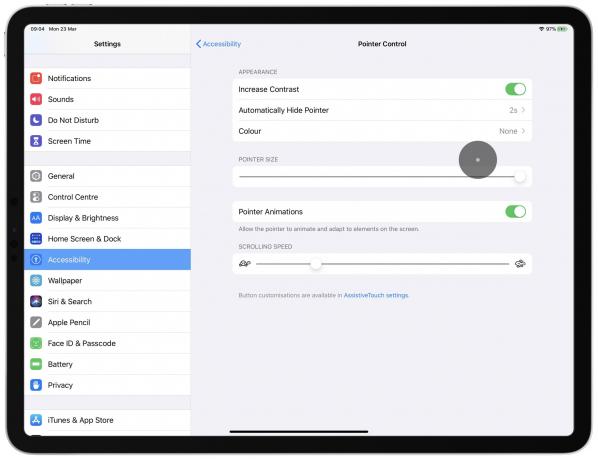
Foto: Kult Maca
Pointer animácie
Animácie ukazovateľov sú predvolene zapnuté. Toto je funkcia, ktorá premieňa ukazovateľ aby to zodpovedalo tomu, čo robíte v danom čase. Ak napríklad umiestnite kurzor myši na nejaký text, zmení sa na I-lúčový kurzor. Ak prejdete myšou na tlačidlo na obrazovke, ukazovateľ zmizne a samotné tlačidlo sa zvýrazní. To isté sa stane, keď umiestnite kurzor myši na ikonu aplikácie na domovskej obrazovke iPadu.
Ak vypnete toto nastavenie Animácie ukazovateľa, niektoré z týchto animácií zostanú, ale ukazovateľ myši nikdy nezmizne. Myslím si, že je to trochu zavádzajúci názov pre prostredie, pretože animácie na niektorých miestach zostávajú, aj keď trochu zmiernené.
Rýchlosť posúvania
Toto zmení rýchlosť posúvania, keď dvoma prstami posúvate zoznam, webovú stránku alebo čokoľvek. Aj v tom najrýchlejšom extréme je pocit stále celkom prirodzený a ovládateľný. Pomalý koniec sa však zdá príliš pomalý (aspoň pre mňa).
Ďalšie možnosti ukazovateľa iPadu
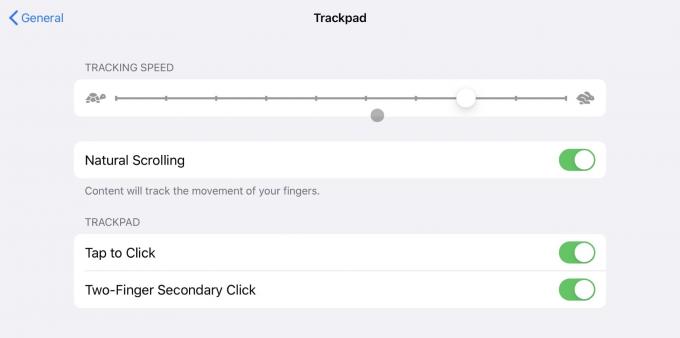
Foto: Kult Maca
Ako som už spomenul, vo vnútri je ešte viac možností myši Nastavenia prístupnosti pre iPad. Je tam aj to hlavné Nastavenia myši a trackpadu panel, ktorý vám umožní upraviť rýchlosť sledovania myšou, smer posúvania a klikanie kliknutím (obrázok vyššie). Zdá sa byť trochu orechové, že Apple nedal všetky tieto nastavenia na jedno miesto. Nastavenia Všeobecné a Ukazovateľ aj tak. Teraz však aspoň viete, kde sú všetky skryté.
